
Вопрос о том, как открыть PDF презентацию в PowerPoint, часто возникает, когда нужно перенести содержимое PDF в формат, более удобный для редактирования и презентации. Несмотря на то, что PowerPoint напрямую не поддерживает открытие PDF файлов, существует несколько способов для преобразования или импорта данных из PDF в слайды PowerPoint.
Первый и самый простой способ – это использовать специализированные онлайн-сервисы, такие как Smallpdf или PDF to PPT, которые автоматически конвертируют PDF файл в формат .pptx. Эти инструменты часто позволяют сохранить структуру текста и изображения, но при этом могут возникать ошибки с форматированием или потерей качества некоторых элементов. Преимущество таких сервисов – в их быстроте и доступности, однако для сложных или объемных файлов их использование может быть ограничено.
Если вы хотите более точно контролировать процесс конвертации, можно использовать Adobe Acrobat Pro. В этом случае, открыв PDF файл в Acrobat, выберите функцию экспорта в формат PowerPoint. Этот метод обеспечивает большую точность в передаче содержимого, но требует наличия платной версии программы. Важно помнить, что в некоторых случаях в процессе конвертации могут возникнуть проблемы с неразрешёнными шрифтами или сложными графическими элементами.
Для тех, кто предпочитает работать без сторонних сервисов, можно вручную скопировать текст и изображения из PDF и вставить их в PowerPoint. Этот процесс более трудоемкий, но позволяет минимизировать ошибки при переносе данных. Также стоит учитывать, что изображения и графика, извлечённые из PDF, могут потребовать дополнительной обработки, чтобы они корректно отображались в PowerPoint.
Используя один из этих методов, вы сможете эффективно перенести содержимое PDF файла в PowerPoint, сохранив основные элементы презентации, такие как текст, изображения и графику, и при этом минимизировать потерю данных.
Как преобразовать PDF файл в формат PowerPoint
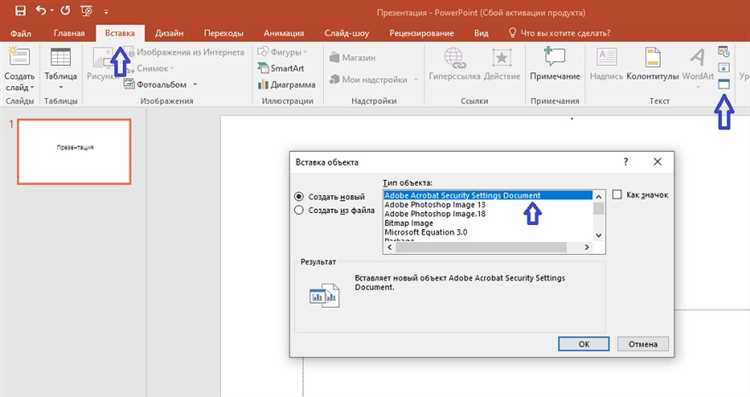
Для преобразования PDF в PowerPoint существует несколько эффективных методов, каждый из которых подходит для различных потребностей и навыков пользователя. Рассмотрим основные способы:
- Использование онлайн-сервисов: Существует множество бесплатных и платных платформ, позволяющих преобразовывать PDF в PowerPoint, такие как Smallpdf, ILovePDF, или Adobe Acrobat. Эти инструменты могут автоматически извлечь текст и изображения, сохраняя структуру слайдов.
- Конвертация через Adobe Acrobat: Если у вас есть Adobe Acrobat Pro, можно использовать функцию экспорта PDF в формат PowerPoint. Для этого нужно открыть PDF в программе, выбрать «Экспортировать PDF», а затем выбрать формат PowerPoint (PPTX).
- Использование Microsoft PowerPoint: В некоторых случаях PowerPoint позволяет импортировать PDF напрямую. Для этого необходимо открыть PowerPoint, выбрать вкладку «Вставка» и выбрать «Объект», где можно выбрать PDF файл. Однако этот метод не сохраняет структуру слайдов, а лишь вставляет изображения.
- Программы для конвертации: Существуют специальные программы, такие как Wondershare PDFElement или Nitro PDF, которые предлагают функции преобразования PDF в PowerPoint с возможностью редактирования после конвертации. Эти программы дают более точные результаты, чем онлайн-сервисы, особенно для сложных презентаций.
При выборе метода важно учитывать объем и сложность документа. Онлайн-сервисы подходят для небольших файлов, но могут не обрабатывать сложные элементы, такие как шрифты или графику. Программы, такие как Adobe Acrobat или PDFElement, обеспечат более точную конвертацию и позволяют работать с более крупными документами без потери качества.
Использование встроенных функций PowerPoint для открытия PDF
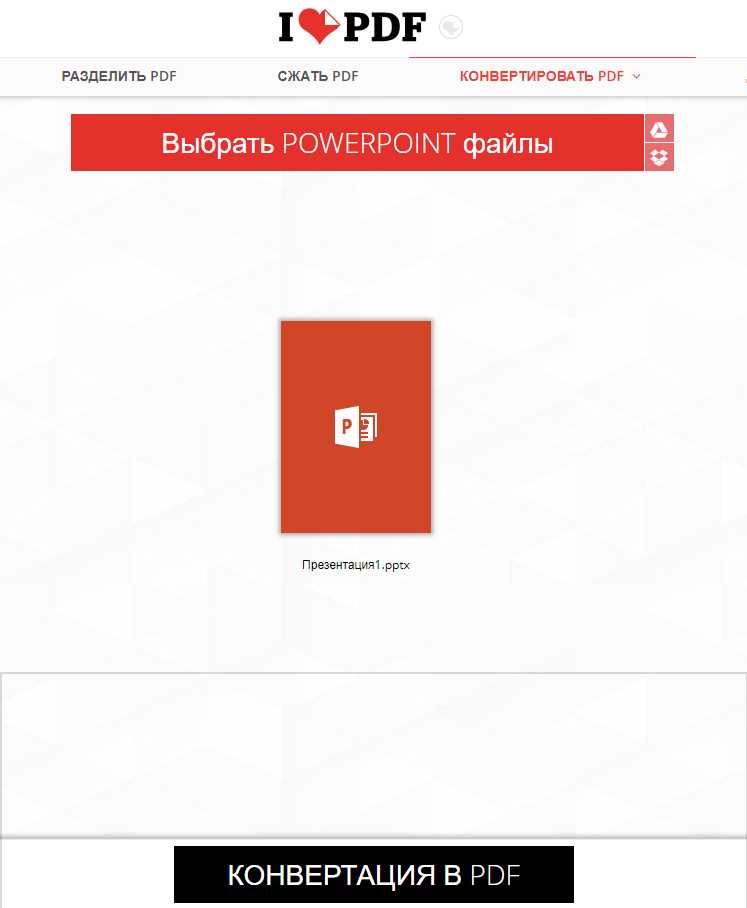
Для вставки PDF в PowerPoint, откройте презентацию, перейдите во вкладку «Вставка» и выберите опцию «Объект». В открывшемся окне выберите «Создать из файла», затем укажите путь к PDF-документу. Этот метод позволяет добавить PDF как объект, который можно перемещать и изменять размер на слайде, но редактировать содержимое напрямую в PowerPoint будет невозможно.
Если вам необходимо извлечь страницы из PDF и перенести их в слайды, можно воспользоваться функцией «Скриншот». В PowerPoint откройте вкладку «Вставка» и выберите «Снимок экрана». Эта опция позволяет сделать снимок экрана открытого PDF-файла и вставить его в презентацию. Такой способ удобен, если нужно сохранить внешний вид документа в виде изображения.
Для более детализированной работы с текстом и изображениями, лучшим решением будет конвертация PDF в изображение (например, через сторонние инструменты) и затем вставка этих изображений в PowerPoint. Это обеспечивает полный контроль над позиционированием элементов и сохранение качества изображения.
Если нужно работать с содержимым PDF на уровне редактирования текста и объектов, лучше всего сначала конвертировать файл в формат PowerPoint через сторонние конвертеры, а затем продолжить работу с презентацией. Это позволит вам редактировать текст, изображения и другие элементы документа непосредственно в PowerPoint.
Как извлечь текст и изображения из PDF для PowerPoint
Для извлечения текста и изображений из PDF-документов, которые затем можно вставить в PowerPoint, важно выбрать подходящий метод. Самый эффективный способ – использовать специализированные инструменты для конвертации и извлечения данных из PDF-файлов.
Первый шаг – это использование программного обеспечения для конвертации PDF в редактируемый формат. Программы вроде Adobe Acrobat Pro, Foxit PDF Editor или бесплатные онлайн-сервисы (например, Smallpdf, PDF2Go) могут конвертировать страницы PDF в текстовые или графические форматы, которые легко вставляются в PowerPoint.
Для извлечения текста из PDF можно использовать инструменты, поддерживающие OCR (оптическое распознавание символов). В случае с изображениями лучшими инструментами будут программы, позволяющие сохранять картинки в форматах PNG или JPEG, такие как Adobe Acrobat или PDF-XChange Editor. Эти инструменты извлекают изображения без потери качества и позволяют сохранять их для дальнейшего использования в слайдах.
Другим методом является использование Python-скриптов с библиотеками PyPDF2 или pdfplumber, которые могут извлекать текст напрямую из PDF-документа. После извлечения текста его можно отформатировать и вставить в PowerPoint через стандартные инструменты программы.
Чтобы извлечь изображения, можно воспользоваться библиотеками, такими как pdf2image, которые конвертируют страницы PDF в растровые изображения. Это дает возможность получить изображения в высоком разрешении для использования в презентации.
После того как текст и изображения извлечены, можно использовать стандартные функции PowerPoint для вставки и редактирования материалов. Для текста достаточно просто вставить его в текстовые блоки слайдов, а для изображений – перетащить их в нужные слайды или использовать функцию вставки изображения.
Преимущества и ограничения использования онлайн-конвертеров
Онлайн-конвертеры предлагают удобный способ преобразования файлов между различными форматами, включая конвертацию PDF в PowerPoint. Они позволяют сэкономить время и избежать необходимости установки дополнительного программного обеспечения. Однако важно понимать как преимущества, так и ограничения такого подхода.
Преимущества:
1. Доступность: Онлайн-конвертеры работают через браузер и не требуют установки программ. Достаточно иметь доступ к интернету, чтобы начать работу с файлом, что значительно ускоряет процесс.
2. Простота использования: Интерфейс большинства онлайн-сервисов интуитивно понятен. Обычно достаточно загрузить файл, выбрать формат для конверсии и нажать кнопку «Конвертировать». Процесс занимает несколько минут, и не требует дополнительных настроек.
3. Бесплатность: Многие онлайн-конвертеры предлагают бесплатные услуги, что делает их доступными для широкого круга пользователей. Это особенно полезно для редких или однократных задач, когда установка специализированного ПО не оправдана.
4. Множество поддерживаемых форматов: Онлайн-сервисы часто поддерживают преобразование в несколько форматов, например, PDF в PowerPoint, Word, Excel, изображения и другие, что позволяет работать с различными типами файлов без необходимости искать специализированное ПО для каждого случая.
Ограничения:
1. Потеря качества: При конвертации PDF в PowerPoint через онлайн-сервис часто возникают проблемы с форматированием, такие как неправильное расположение текста, изображений или потеря шрифтов. Это может требовать дополнительного редактирования после конверсии.
2. Ограничения по размеру файла: Многие онлайн-конвертеры накладывают ограничения на размер загружаемого файла. Для больших презентаций, содержащих множество изображений или видео, такие сервисы могут быть неприменимы без использования платных функций.
3. Безопасность и конфиденциальность: При загрузке файлов на сторонние серверы возникает риск утечки данных. Для конфиденциальных или чувствительных документов важно удостовериться в надежности выбранного сервиса и в том, как он обрабатывает файлы после завершения конверсии.
4. Зависимость от интернета: Онлайн-конвертеры требуют стабильного интернет-соединения. В случае перебоев в сети или низкой скорости передачи данных процесс может затянуться или прерваться.
5. Ограниченные функциональные возможности: Онлайн-сервисы часто предлагают только базовые функции конверсии и не поддерживают сложные настройки, которые могут быть доступны в профессиональных программах. Это может быть критичным для пользователей, требующих точной настройки конечного файла.
Как улучшить качество PDF-презентации в PowerPoint
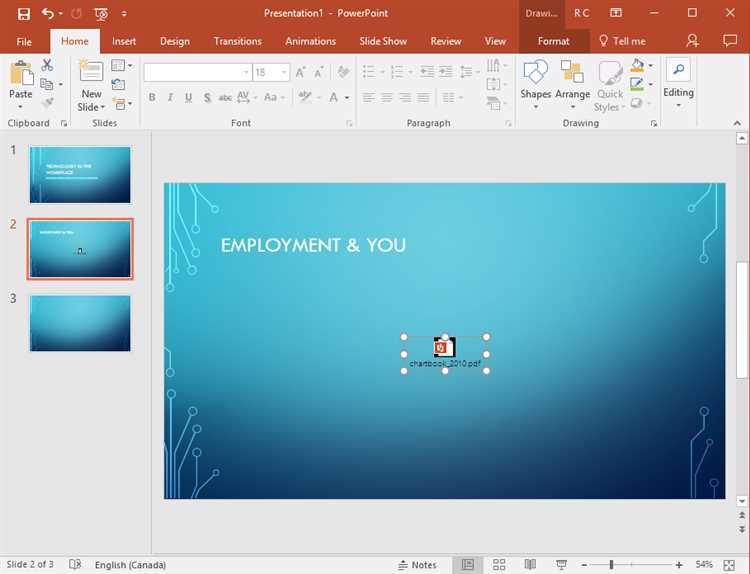
При открытии PDF-презентации в PowerPoint важно учитывать несколько факторов, влияющих на качество отображаемого содержимого. Чтобы улучшить визуальные характеристики и сохранить оригинальный стиль документа, следуйте этим рекомендациям:
- Используйте конвертеры высокого качества. Не все инструменты для преобразования PDF в PowerPoint одинаково точны. Для достижения наилучшего результата используйте профессиональные конвертеры, такие как Adobe Acrobat Pro или онлайн-сервисы с хорошими отзывами. Они обеспечат более качественное сохранение шрифтов и элементов дизайна.
- Проверьте разрешение изображений. После импорта изображений из PDF в PowerPoint, они могут потерять резкость. Замените низкокачественные изображения на оригинальные версии с высоким разрешением, если это возможно.
- Используйте корректные шрифты. PDF-документ может содержать шрифты, которые не поддерживаются в PowerPoint. Убедитесь, что используемые шрифты доступны в вашей презентации, либо замените их на аналогичные, чтобы избежать искажений текста.
- Редактируйте текстовые блоки. В результате конвертации могут возникнуть проблемы с форматированием текста. Используйте возможности PowerPoint для корректировки шрифтов, размеров и отступов, чтобы вернуть презентации аккуратный вид.
- Удалите лишние элементы. В PDF-презентации могут быть элементы, которые не имеют смысла в PowerPoint, например, большие графики или ненужные страницы. Удалите их, чтобы улучшить восприятие и концентрацию на ключевых данных.
Эти шаги помогут значительно улучшить внешний вид PDF-презентации, сохранив максимальное количество исходной информации и повысив эффективность презентации.
Инструменты для ручной доработки PDF-презентаций в PowerPoint
После того как PDF-презентация была преобразована в формат PowerPoint, часто возникает необходимость в её доработке. Для этого существует несколько инструментов, которые позволяют эффективно работать с контентом и улучшать презентацию, не теряя качества исходных данных.
Adobe Acrobat Pro — это основной инструмент для подготовки и конвертации PDF-файлов в PowerPoint с минимальными потерями данных. После конвертации часто требуется внести небольшие корректировки, такие как редактирование текста или замена изображений. Adobe Acrobat Pro позволяет это делать, а также предоставляет возможности для оптимизации документа и удаления ненужных объектов.
Microsoft PowerPoint сам по себе предлагает достаточно возможностей для ручной доработки. Например, если изображения из PDF не были корректно перенесены или выглядят размазанными, их можно заменить или отредактировать с помощью встроенных инструментов редактирования изображений в PowerPoint. Для текста можно использовать функции «Текстовые поля» или «Вставка» для корректировки шрифтов и размеров.
Smallpdf — онлайн-сервис для конвертации PDF в PowerPoint с дополнительными возможностями. После загрузки файла на платформу и его преобразования, можно вручную редактировать слайды через PowerPoint, внося правки в текст и изображения. Этот инструмент особенно полезен, если вам нужно быстро выполнить базовую доработку без установки дополнительных программ.
PDF-XChange Editor — еще один мощный инструмент для редактирования PDF-файлов. Он позволяет вручную корректировать элементы документа до конвертации, что снижает количество ошибок после преобразования в PowerPoint. Можно изменять текст, добавлять аннотации, удалять лишние элементы и изменять изображения, что значительно ускоряет работу с презентацией.
При редактировании PDF-презентаций в PowerPoint также важно обращать внимание на сохранение правильного форматирования и расположения объектов. Для этого рекомендуется использовать функции выравнивания и сетки в PowerPoint, чтобы обеспечить точное расположение всех элементов на слайде.
Как избежать ошибок при конвертации PDF в PowerPoint
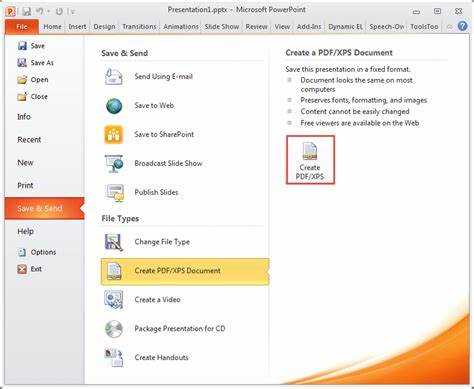
При конвертации PDF-файлов в PowerPoint важно учитывать несколько факторов, чтобы минимизировать возможные ошибки. Вот основные моменты, на которые стоит обратить внимание:
1. Выбор правильного инструмента
Использование надежных и проверенных конвертеров поможет избежать множества проблем. Бесплатные онлайн-сервисы могут не поддерживать сложные элементы, такие как шрифты или графика, что может привести к искажению данных. Для качественного результата лучше использовать профессиональные программы, такие как Adobe Acrobat или специализированные плагины для PowerPoint.
2. Оценка сложности документа
PDF-документы, содержащие сложные графические элементы или нестандартные шрифты, могут плохо конвертироваться. Перед конвертацией проверьте, насколько сложная структура файла и насколько хорошо инструмент поддерживает такие элементы. Простейшие PDF-файлы с текстом и изображениями конвертируются легче.
3. Проверка шрифтов и форматирования
Шрифты, используемые в PDF, могут не быть поддержаны в PowerPoint, что приведет к их замене или искажению. Перед конвертацией проверьте шрифты на совместимость, либо замените нестандартные шрифты на более распространенные, чтобы сохранить оформление текста.
4. Разделение больших файлов
Если PDF слишком большой, процесс конвертации может привести к ошибкам или сбоям. Разделите файл на несколько частей перед конвертацией, чтобы минимизировать нагрузку на программу и избежать потери данных.
5. Сохранение качества изображений
PDF может содержать изображения в высоком разрешении, которые могут потерять качество при конвертации в PowerPoint. Проверьте настройки качества в инструменте конвертации и, если необходимо, укажите параметр сохранения исходного разрешения изображений.
6. Ручная корректировка после конвертации
Невозможно добиться идеальной конвертации во всех случаях. После конвертации рекомендуется проверить каждую слайд-презентацию на наличие ошибок в формате, расположении объектов и тексте. Иногда необходимо вручную подкорректировать элементы для точности.






